无线网卡怎么装软件教程
嘿,朋友们!今天咱就来唠唠无线网卡怎么装软件这个事儿,你是不是遇到过买了无线网卡,却不知道怎么给它装上软件,让它好好工作的情况呀?别担心,我这就一步步教你,保证你轻松搞定!
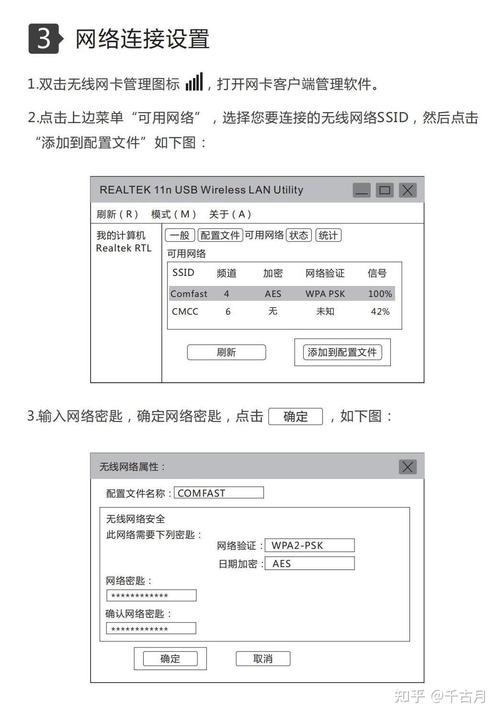
一、了解无线网卡
首先呢,咱得知道无线网卡是个啥玩意儿。无线网卡简单来说就是一种能让电脑连接无线网络的设备,现在市面上的无线网卡种类可不少,有内置的,就是直接插在电脑主板上的;还有外置的,像 USB 接口的那种,用起来挺方便,插上就能用。
咱先来说说内置无线网卡,这种一般笔记本电脑里比较常见,要是你的笔记本自带无线网卡,那通常系统里已经自带了相应的驱动程序,一般不需要咱再额外安装软件,不过呢,有时候可能因为系统更新或者其他原因,驱动出了问题,这时候就得重新装一下,那怎么知道驱动有没有问题呢?很简单,你看看电脑右下角的网络图标,要是网络连接不可用,或者经常断网,那可能就是驱动出问题了。
外置无线网卡呢,就更适合台式机没有内置无线网卡或者笔记本内置网卡坏了的时候用,它通过 USB 接口连接到电脑上,就像一个小“U 盘”一样。
二、确定无线网卡型号
在装软件之前,咱得先搞清楚自己无线网卡的型号,这就好比你要给一个人送礼物,得先知道他喜欢啥对吧?不同型号的无线网卡对应的驱动软件不一样,所以这一步很关键哦!
对于内置无线网卡,你可以在电脑的设备管理器里查看,怎么打开设备管理器呢?在 Windows 系统里,你可以右键点击“此电脑”,然后选择“管理”,在弹出的窗口里就能找到“设备管理器”,在里面找到“网络适配器”,展开它就能看到你无线网卡的型号啦。
外置无线网卡的话,有些在设备表面就刻着型号,有些可能需要看包装盒或者说明书,要是这些都找不到,也别着急,你可以把无线网卡插到电脑上,然后还是到设备管理器里去看,一般插上后系统会自动识别并显示一个大概的型号信息。
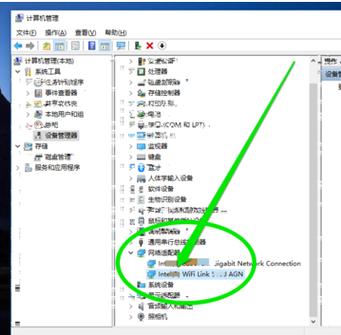
三、下载驱动程序
知道了无线网卡的型号,接下来就是下载对应的驱动软件啦,这就好比你找到了礼物的清单,现在要去把它买回来。
你可以去无线网卡制造商的官方网站下载最新的驱动程序,比如说,你的无线网卡是英特尔的,那你就去英特尔的官网;要是华硕的,就去华硕官网,在官网首页通常都有搜索框,你把无线网卡型号输入进去,就能找到对应的驱动下载页面,下载的时候要注意选择和你电脑操作系统匹配的版本哦,不然可就安装不上啦。
除了官网,还有一些第三方驱动下载网站也可以使用,驱动之家”“驱动精灵官网”等,不过从这些地方下载要稍微小心一点,一定要从正规渠道下载,避免下载到一些带病毒或者不兼容的软件。
四、安装驱动程序
下载好驱动软件之后,就可以开始安装了,这就像你拿到礼物后要拆开包装一样,有点小期待哦









评论列表 (3)
无线网卡怎么装软件教程详细解答:首先下载无线网卡驱动,然后打开设备管理器找到无线网卡,右键选择更新驱动程序,选择浏览计算机以查找驱动程序,选择下载的驱动程序安装即可。
2025年07月24日 14:47无线网卡怎么装软件教程分为四个步骤:1.下载驱动程序;2.安装驱动程序;3.配置无线网络;4.安装网络管理软件,以下详细步骤,请耐心阅读。
2025年07月25日 18:48安装无线网卡软件需要先了解并确定无线网卡的型号,然后前往官方网站或正规第三方驱动下载网站下载安装包,在安装过程中要注意选择与电脑操作系统匹配的版本进行正确匹配和连接即可成功完成网卡软件的安装了哦!
2025年07月31日 00:11